eclipse中安装maven环境
1首先,必须安装好jdk1.8、eclipse,在我的java的开发环境中介绍了jdk的安装,在我的java工具中介绍了eclipse的安装,可以自己去安装
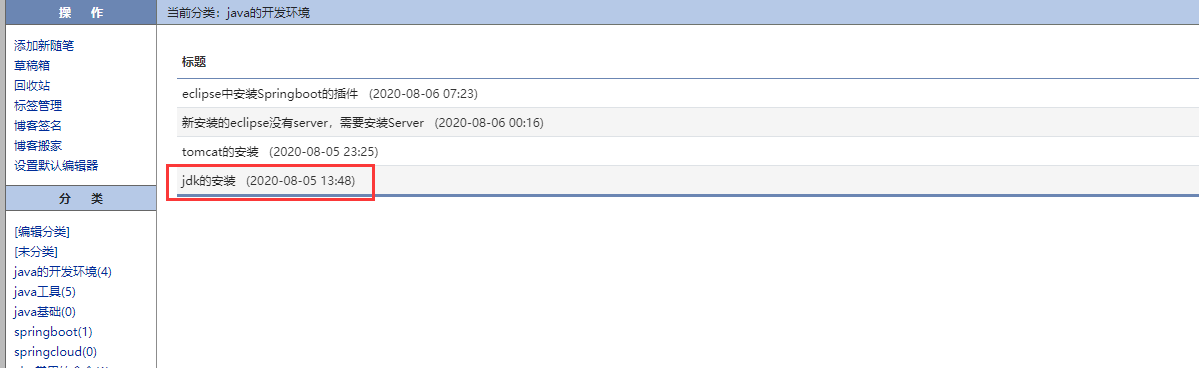
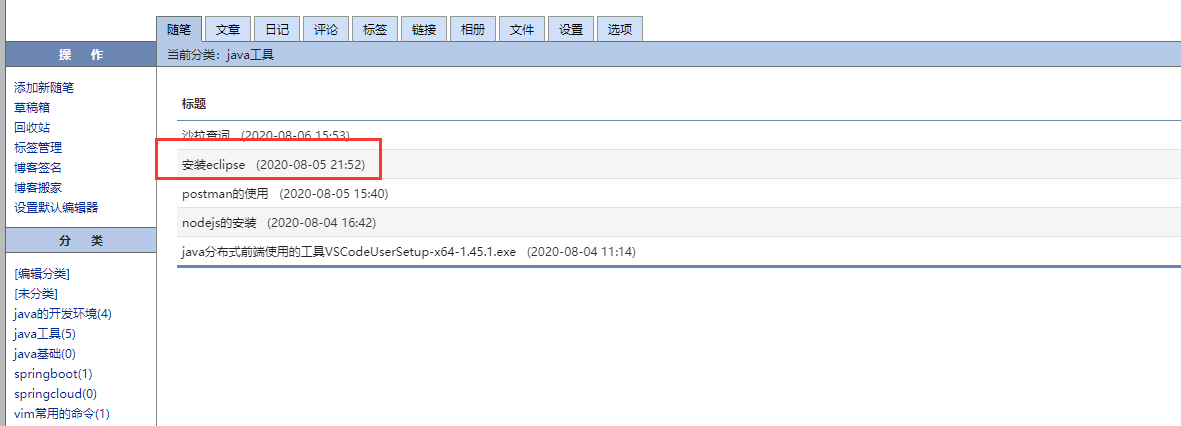
2登录maven的官网下载地址:https://maven.apache.org/download.cgi,选择最新的maven
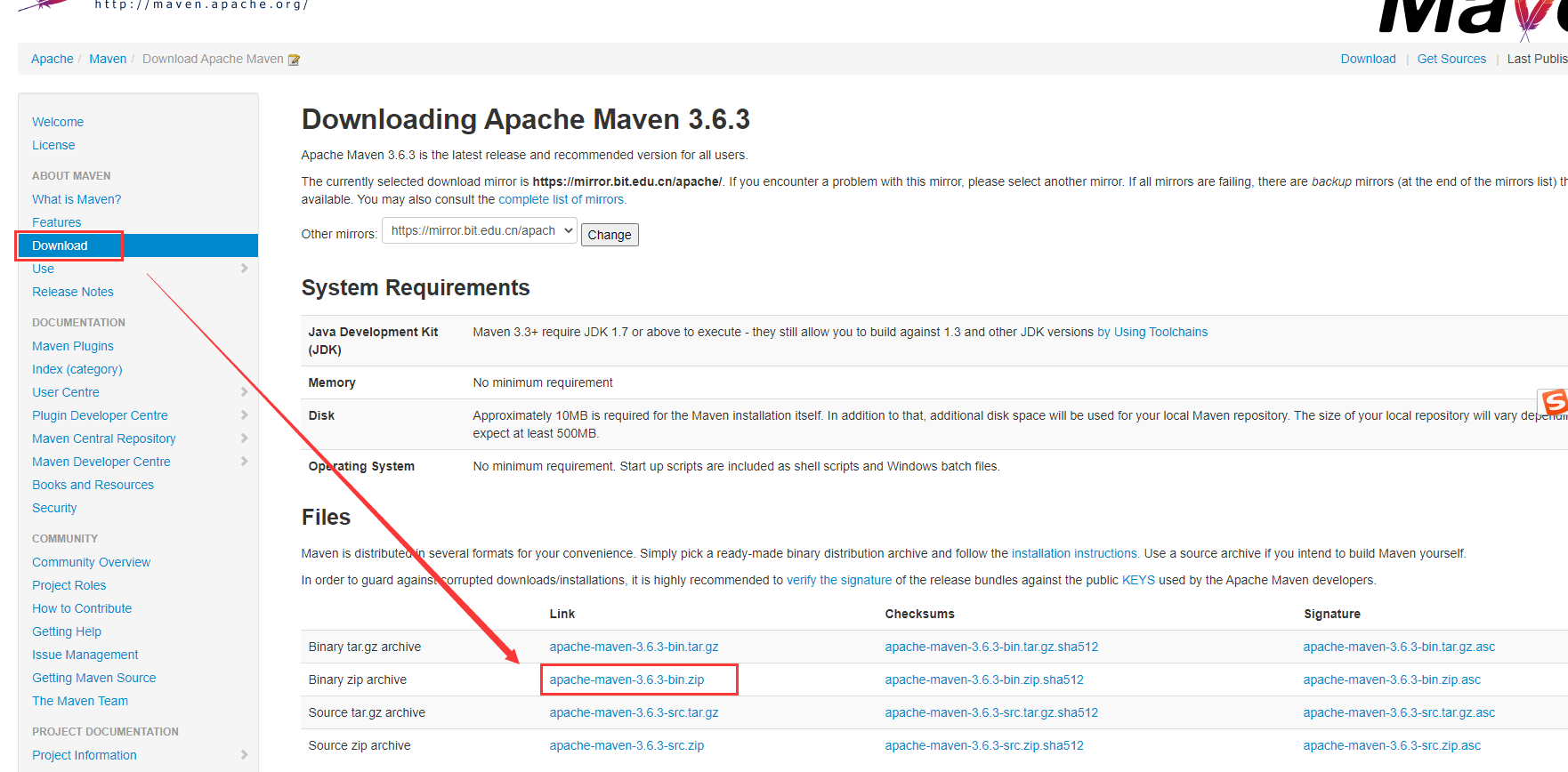
3找到对应的maven下载地址
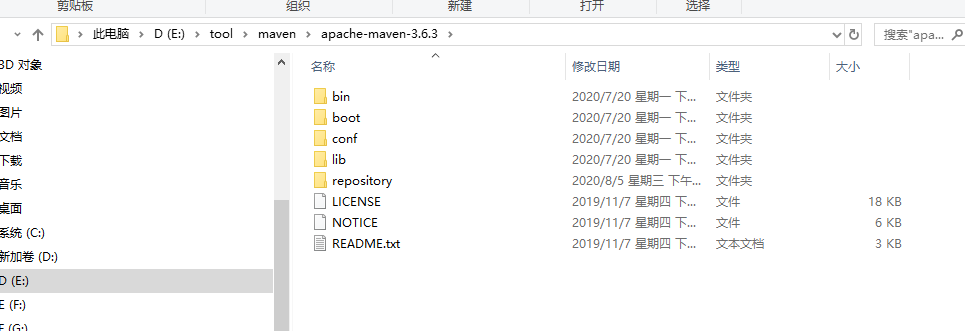
4开始配置环境变量,在我的电脑--属性---高级系统设置--系统变量中新建变量MAVEN_HOME,变量值是Maven的安装路径,我这里是E:\tool\maven\apache-maven-3.6.3
在path中新增maven的bin目录,我这里是E:\tool\maven\apache-maven-3.6.3\bin
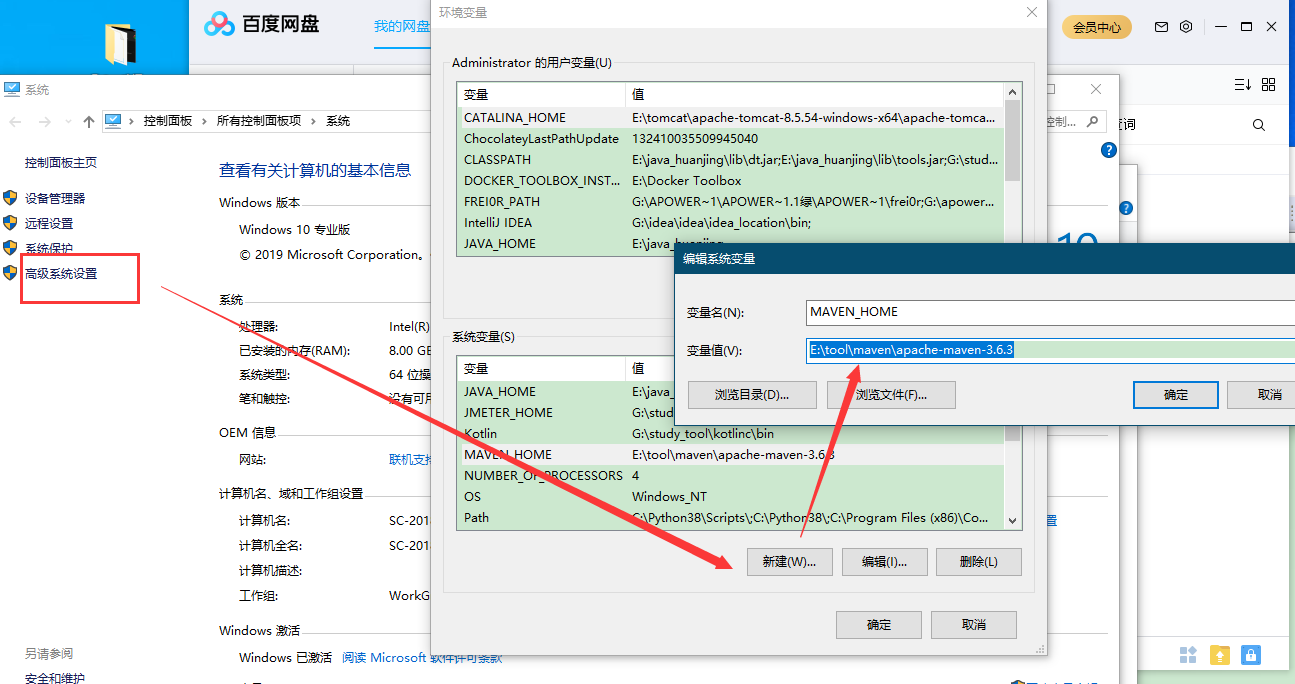
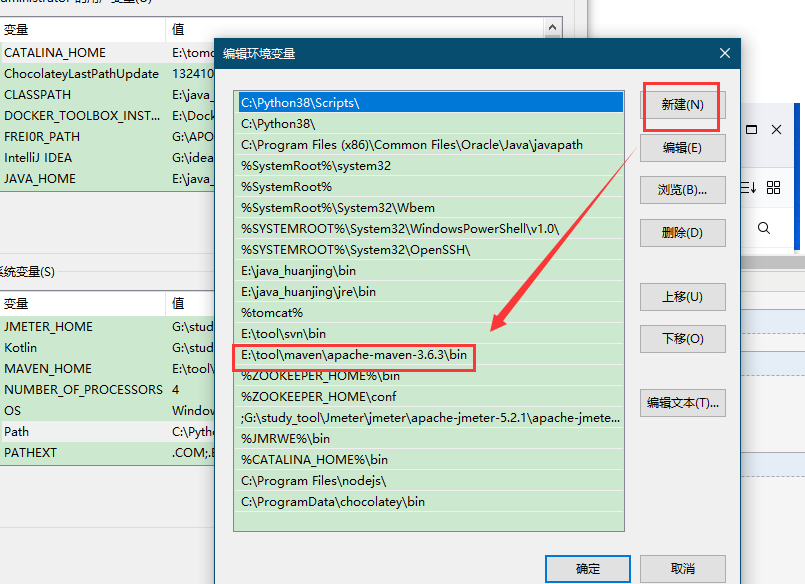
5然后win+r中输入cmd,回车,输入mvn -v,有以下图片,说明windows中的maven环境已经安装好
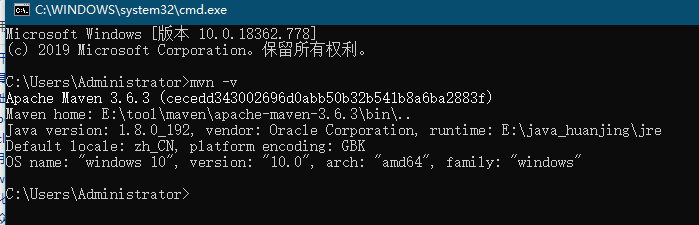
6安装本地的maven仓库,
6.1可以在D盘中新建文件夹repository,我的地址是E:\tool\maven\apache-maven-3.6.3
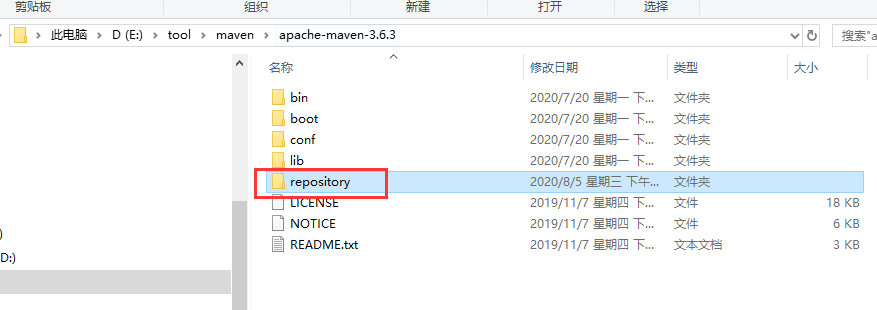
6.2打开maven中的conf下的setting.xml文件,ctrl+f,找到localRepository,原来是注释的,这里新增信息<localRepository>E:\tool\maven\apache-maven-3.6.3\repository</localRepository>,注意,中间的路径是本地的Maven仓库路径
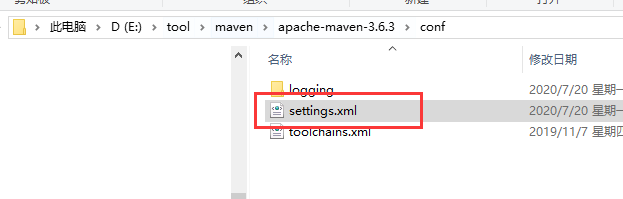
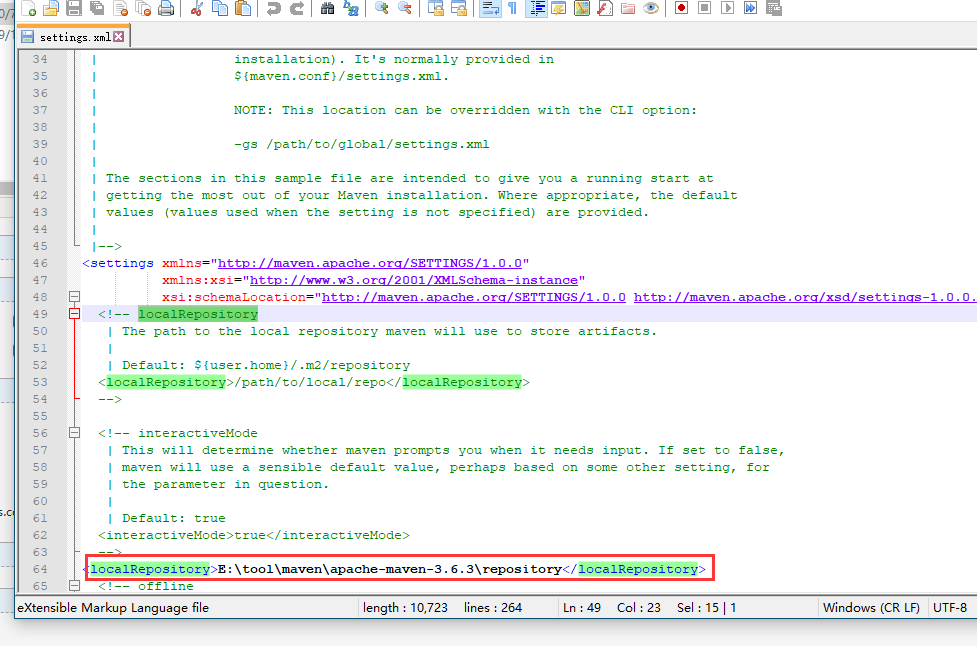
6.3 localRepository节点用于配置本地仓库,本地仓库其实起到了一个缓存的作用,它的默认地址是 C:\Users\用户名.m2。
当我们从maven中获取jar包的时候,maven首先会在本地仓库中查找,如果本地仓库有则返回;如果没有则从远程仓库中获取包,并在本地库中保存
在maven项目中运行mvn install,项目将会自动打包并安装到本地仓库中
cmd窗口中运行
mvn help:system,如果之前的maven环境配置成功,在E:\tool\maven\apache-maven-3.6.3\repository会生成一些文件
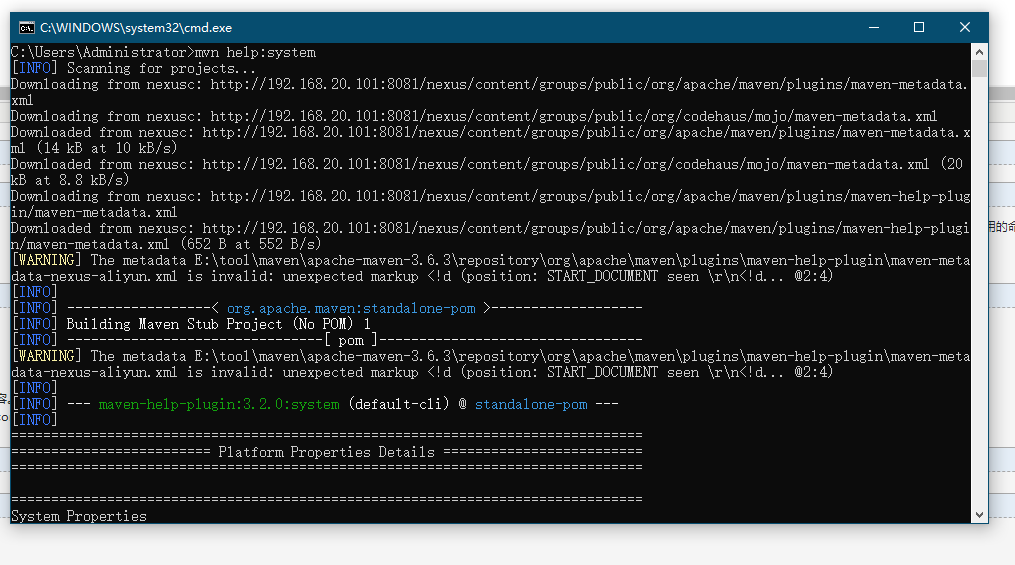
7Eclipse中配置Maven配置
7.1打开Window->Preferences->Maven->Installations,右侧点击Add,home是maven的安装路径,名字默认,弄完点击finish,之后勾选对应的maven服务,点击apply
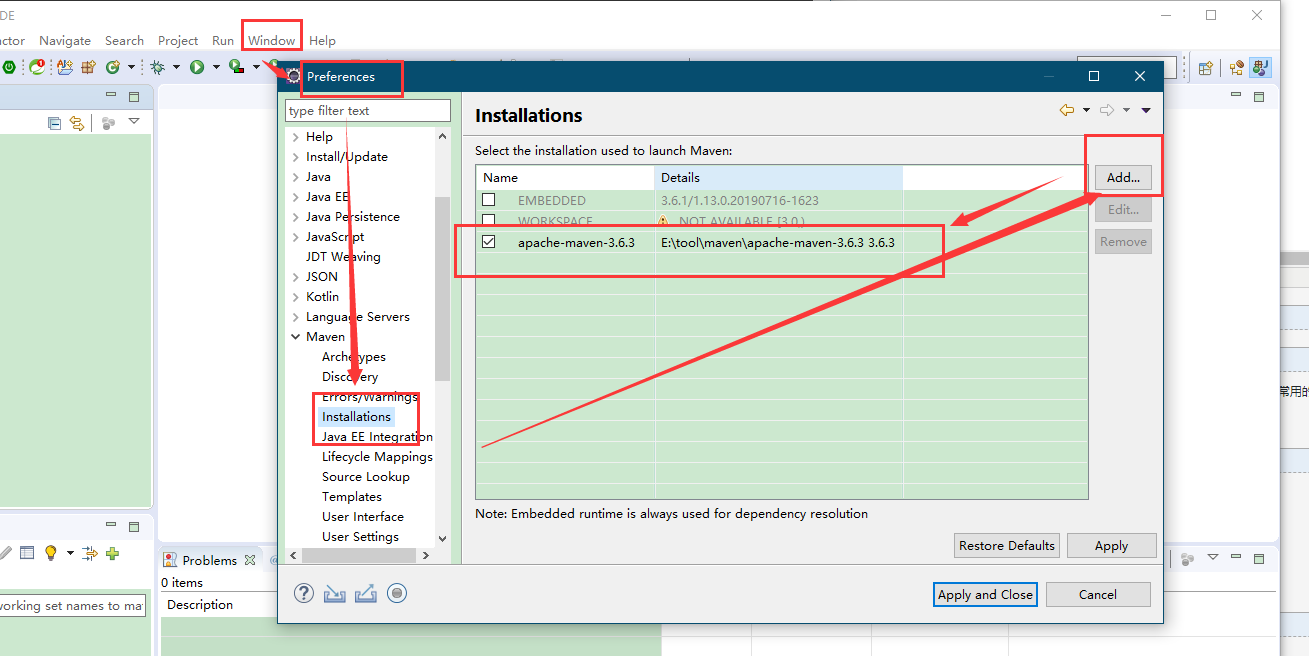
7.2打开Window->Preferences->Maven->User Settings,我的配置如下,这里可以将userSeting中的地址改为上面的Global Settings并Apply:
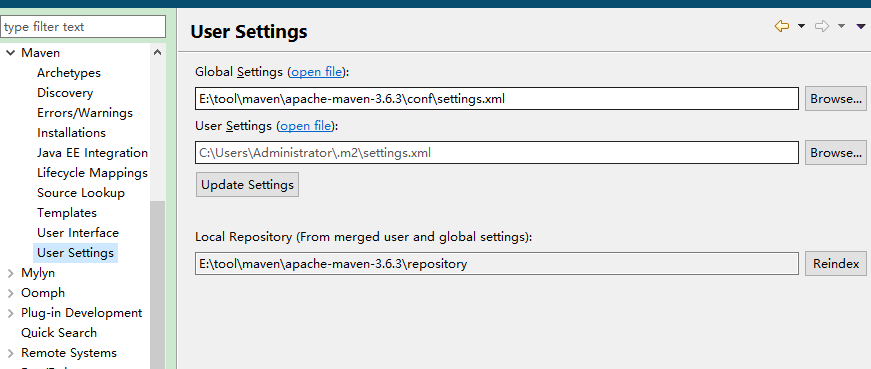
输入完了点击apply ,这样eclipse中的Maven就安装好了



